如何利用MathType输入角度单位
在用MathType编辑公式时是可以编辑出很多数学符号的,这也是很多用户选择使用MathType的原因之一,利用它能够很好地对公式进行编辑。但是对于一些新用户来说,有些数学符号不会编辑,比如角度单位。下面就来介绍MathType角度单位的编辑方法。
具体操作步骤如下:
1.打开MathType编辑窗口进入到MathType公式编辑区域,编辑出相应的公式。打开MathType的方法有很多,可以直接双击MathType桌面的图标将之打开,也可以从Word中插入对象来打开,如果是对已经存在的公式进行再编辑,就可以直接双击公式进行打开。

在工作区域中编辑相应的公式
2.在MathType编辑区域编辑好公式即相应的数学符号、字母、数字等,在需要输入角度单位的地方,选择"下标和上标模板"中的"上标模板"。

在数字后面使用上标模板
3.将光标放到上标模板的虚框中,在MathType工具栏模板中点击选择"杂项符号"模板后,再选择"度"的符号。此时表示角度的单位度就输入完成了。
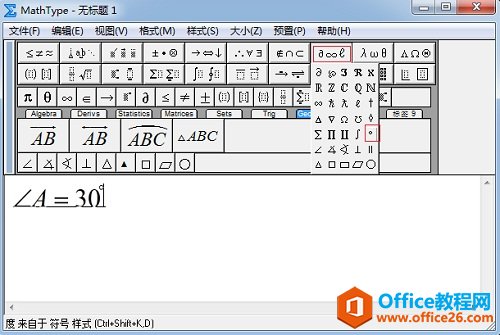
在杂项模板中选择度模板在上标虚框中输入
以上内容向大家介绍了MathType角度单位的编辑方法,其实操作并不复杂,亲用户也可以看一遍就会操作,只是需要将不同的模板进行组合输入才能得到想要的结果,这在一定程度上也需要对MathType符号模板有所熟悉,能够明确地知道一个符号需要哪些模板组合起来能够实现,当然如果只用一次点击就能输入完成是再好不过的了,但是很多数学符号并不能一次性就完成
如何利用MathType输入角度单位的下载地址:
您可能感兴趣的文章
- 07-01word中使用黑白打印机打印彩色字体颜色太浅怎么办?
- 07-01word如何制作漂亮的封面
- 07-01Word数字序号如何设置自动调整
- 07-01如何设置不打开word也能预览文档内容
- 07-01在word中如何插入图片并随意放置
- 07-01在word中怎样使用格式刷
- 07-01如何删除word中的宏
- 07-01word中怎么编辑输入复杂公式
- 07-01怎样解决Word设置的行数与实际不同
- 07-01如何把word的英文和汉语字体分别设置


阅读排行
推荐教程
- 11-30正版office2021永久激活密钥
- 11-25怎么激活office2019最新版?office 2019激活秘钥+激活工具推荐
- 11-22office怎么免费永久激活 office产品密钥永久激活码
- 11-25office2010 产品密钥 永久密钥最新分享
- 11-22Office2016激活密钥专业增强版(神Key)Office2016永久激活密钥[202
- 11-30全新 Office 2013 激活密钥 Office 2013 激活工具推荐
- 11-25正版 office 产品密钥 office 密钥 office2019 永久激活
- 11-22office2020破解版(附永久密钥) 免费完整版
- 11-302023 全新 office 2010 标准版/专业版密钥
- 03-262024最新最新office365激活密钥激活码永久有效






